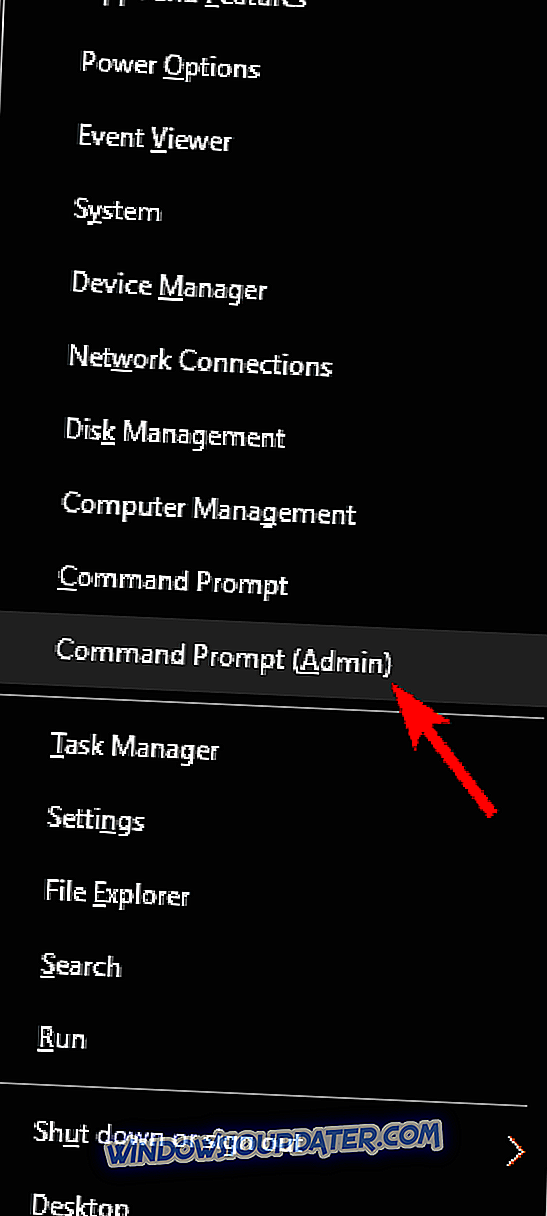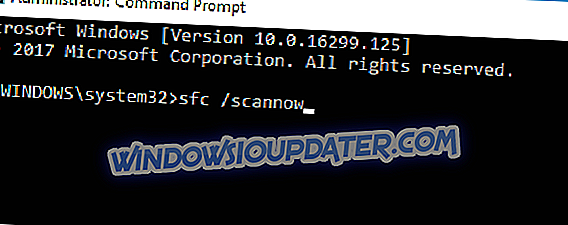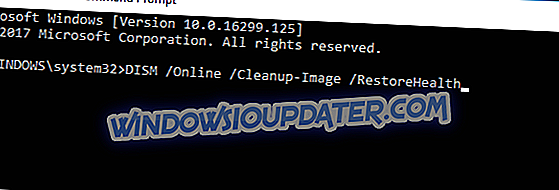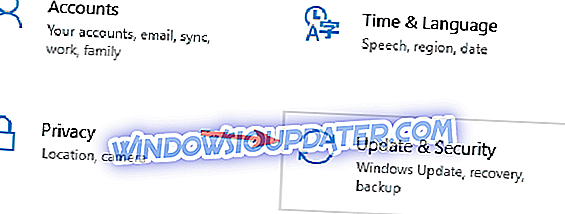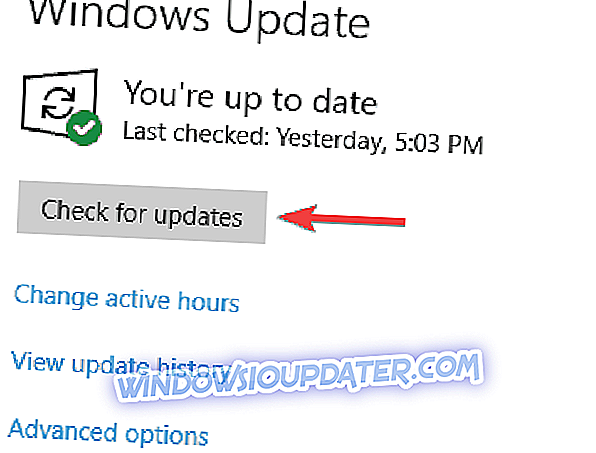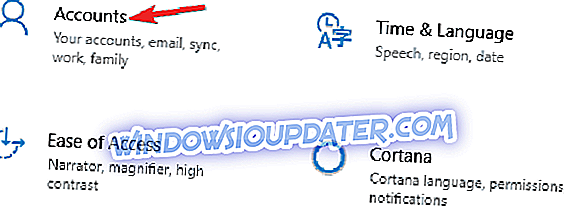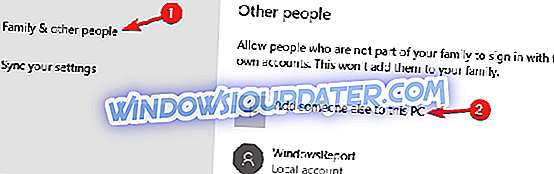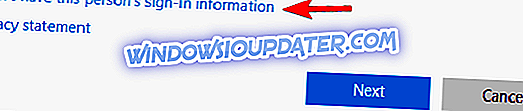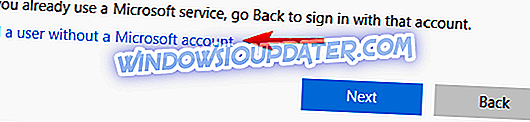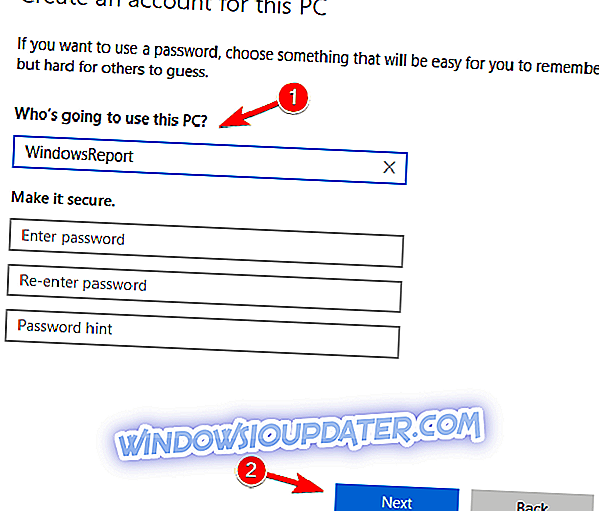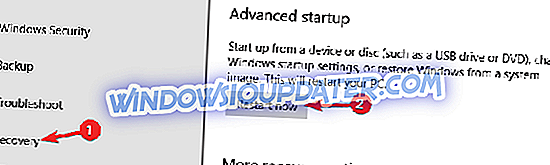Rstrui.exe adalah fail Windows 10 yang bertanggungjawab untuk Pemulihan Sistem dan terletak dalam subfolder C: \ Windows \ System32. Dalam erti kata lain, fail rstrui.exe adalah bahagian penting Windows 10, yang membolehkan pengguna untuk memulihkan keadaan komputer mereka kepada titik sebelumnya dalam masa. Ciri ini membolehkan OS untuk pulih daripada kerosakan sistem atau masalah lain.
Apabila anda memulihkan fail sistem, aplikasi, Windows Registry, dan tetapan sistem lain, sistem anda boleh melakukan tindakan ini terima kasih kepada fail rstrui.exe. Malangnya, kadang-kadang fail tidak berfungsi dengan betul kerana beberapa kesilapan.
Masalah Rstrui.exe, bagaimana untuk memperbaikinya?
Rstrui.exe berkait rapat dengan ciri Pemulihan Sistem, dan jika anda menghadapi masalah dengan rstrui.exe, anda tidak dapat melaksanakan Sistem Pemulihan lagi. Ini boleh jadi masalah besar, dan bercakap tentang isu-isu, berikut adalah beberapa masalah biasa yang dilaporkan oleh pengguna:
- Rstrui.exe tiada titik pemulihan - Isu ini boleh berlaku kerana tetapan anda. Untuk membetulkan masalah, pastikan untuk menyemak tetapan Pemulihan Sistem dan pastikan ciri tersebut diaktifkan.
- Rstrui.exe tidak berfungsi, tidak akan berjalan, tidak dikenali - Kadangkala korupsi fail boleh menyebabkan masalah ini berlaku. Untuk menyelesaikan masalah, lakukan imbasan SFC dan DISM.
- Kesilapan Rstrui.exe Windows 7, 8.1, 10 - Isu ini boleh muncul di mana-mana versi Windows, dan walaupun anda tidak menggunakan Windows 10, anda sepatutnya dapat memohon sebahagian besar penyelesaian kami ke PC anda.
- Kesilapan aplikasi Rstrui.exe - Dalam sesetengah kes yang jarang berlaku, masalah ini boleh berlaku kerana jangkitan malware, jadi jika anda ingin memastikan PC anda selamat dan bebas daripada perisian hasad, pastikan anda melakukan imbasan terperinci.
- Rstrui.exe hilang - Masalah ini kadang-kadang boleh disebabkan oleh pepijat tertentu pada sistem anda. Walau bagaimanapun, anda sepatutnya dapat menyelesaikan masalah dengan memasang kemas kini terkini.
- Titik masuk Rstrui.exe tidak dijumpai - Dalam sesetengah kes, masalah ini boleh berlaku disebabkan masalah dengan pendaftaran anda. Hanya bersihkan pendaftaran anda dan periksa jika itu menyelesaikan masalah.
- Akses Rstrui.exe ditolak - Akaun pengguna anda kadang-kadang dapat menyebabkan masalah ini muncul. Untuk membetulkan masalah, buat akaun pengguna baru dan periksa apakah itu membantu.
Penyelesaian cepat untuk memperbaiki pelbagai masalah PC
- Langkah 1 : Muat turun alat Scan & Repair PC ini
- Langkah 2 : Klik "Start Scan" untuk mencari isu Windows yang boleh menyebabkan ralat .exe di Windows 10
- Langkah 3 : Klik "Pembaikan Mula" untuk menyelesaikan semua masalah.
Penyelesaian 1 - Gunakan alat Pemeriksa Fail Sistem untuk membaiki fail sistem yang hilang atau rosak
Jika anda menghadapi masalah dengan rstrui.exe pada PC anda, masalah itu mungkin disebabkan oleh fail sistem yang rosak. Ini boleh menjadi masalah besar, tetapi anda boleh dengan mudah memperbaikinya dengan menjalankan imbasan SFC. Untuk melakukan itu, anda hanya perlu mengikuti langkah-langkah berikut:
- Tekan Windows Key + X untuk membuka menu Win + X. Sekarang pilih Command Prompt (Admin) atau Powershell (Admin) dari menu.
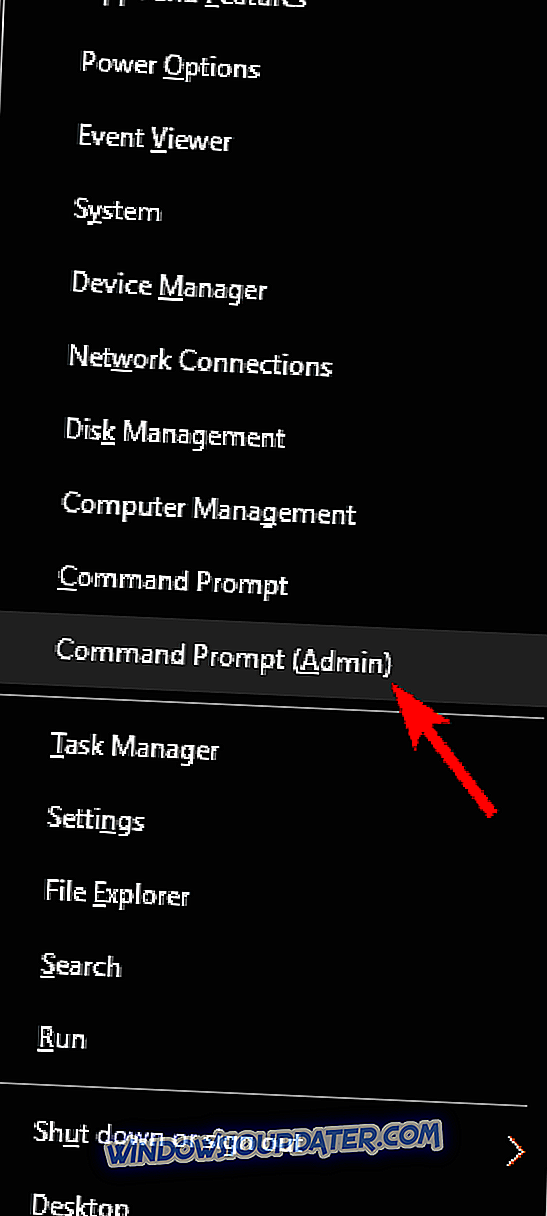
- Apabila Prompt Perintah bermula, masukkan sfc / scannow dan tekan Enter .
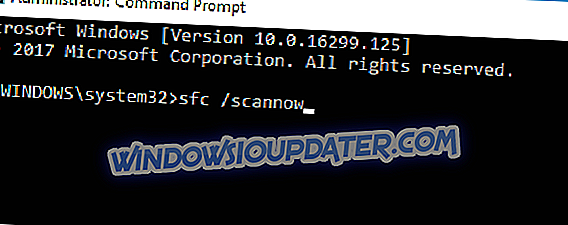
- Imbasan SFC kini akan bermula. Perlu diingat bahawa imbasan ini boleh mengambil masa kira-kira 10 minit, jadi jangan mengganggunya.
Setelah imbasan selesai, periksa apakah masalah masih ada. Sekiranya masalah masih ada, atau jika anda tidak dapat menjalankan imbasan SFC sama sekali, anda perlu menggunakan imbasan DISM sebaliknya. Untuk melakukannya, ikuti langkah berikut:
- Mula Prompt Perintah sebagai pentadbir.
- Sekarang masukkan arahan berikut: DISM / Online / Cleanup-Image / RestoreHealth
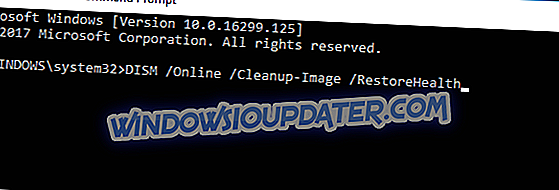
- Siaran boleh mengambil masa kira-kira 10-20 minit, jadi jangan mengganggunya.
Apabila imbasan DISM selesai, masalah itu perlu diselesaikan. Sekiranya masalah masih ada atau jika anda tidak dapat menjalankan imbasan SFC sebelum ini, cuba lari sekali lagi dan semak apakah itu menyelesaikan masalah itu.
Penyelesaian 2 - Imbas komputer anda untuk perisian hasad

Kadangkala masalah dengan rstrui.exe boleh berlaku akibat jangkitan malware, dan untuk menyelesaikan masalah, anda perlu memeriksa PC anda untuk malware. Windows 10 sudah mempunyai alat antivirus terbina dalam yang dipanggil Windows Defender, tetapi kadang-kadang anda mungkin perlu menggunakan alat lain untuk menangani malware.
Walaupun Windows Defender memberikan perlindungan pepejal, ia tidak mempunyai ciri canggih tertentu. Sekiranya anda mahukan alat antivirus yang menyediakan keselamatan maksimum, kami sangat menyarankan anda mempertimbangkan Bitdefender .
Sebaik sahaja anda mengimbas sistem anda dan keluarkan semua perisian hasad, semak apakah masalah masih ada.
Penyelesaian 3 - Membaiki Windows Registry
Dalam sesetengah kes, masalah mungkin berlaku kerana masalah dengan pendaftaran anda. Kemasukan pendaftaran yang rosak mungkin menyebabkan masalah dengan rstrui.exe, dan untuk menyelesaikan masalah, anda perlu mencari dan mengeluarkan entri yang bermasalah.
Melakukannya secara manual boleh menjadi masalah besar, jadi lebih baik menggunakan perisian pembersih registry. Kami sudah menutup pembersih registri terbaik untuk Windows 10, tetapi jika kita perlu mencadangkan satu alat untuk digunakan, pilihan kami akan menjadi Advanced SystemCare .
Setelah anda membersihkan registri anda, masalahnya harus diselesaikan sepenuhnya dan semuanya akan mula berfungsi lagi.
Penyelesaian 4 - Kemas kini pemacu komputer anda
Dalam sesetengah kes, masalah dengan rstrui.exe boleh disebabkan oleh sistem anda. Sistem pengendalian anda mungkin mengalami gangguan tertentu, dan itu boleh menyebabkan masalah berlaku. Microsoft sentiasa membetulkan masalah menggunakan kemas kini Windows, jadi jika anda menghadapi sebarang masalah, pastikan anda memuat turun kemas kini terkini.
Windows 10 memuat turun kemas kini yang hilang secara automatik di latar belakang, tetapi anda sentiasa boleh memeriksa kemas kini secara manual dengan melakukan perkara berikut:
- Buka apl Tetapan . Anda boleh melakukannya secara serta-merta dengan menekan Windows Key + I.
- Navigasi sekarang ke bahagian Kemas Kini & Keselamatan .
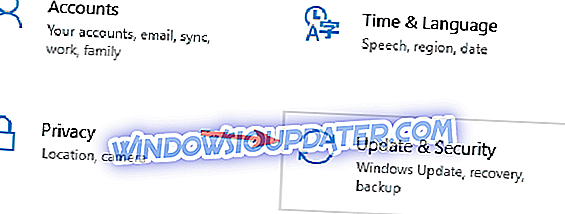
- Klik Semak butang kemas kini .
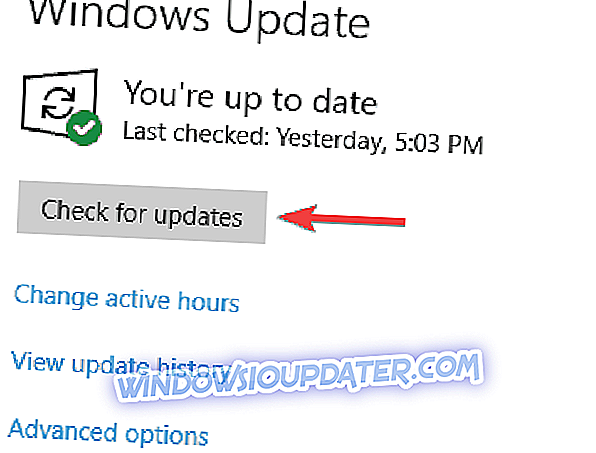
Sekiranya ada kemas kini, mereka akan dimuat turun secara automatik di latar belakang dan dipasang sebaik sahaja PC anda dimulakan semula. Setelah PC anda terkini, periksa apakah masalahnya masih ada.
Di samping mengemas kini sistem anda, dinasihatkan untuk mengemas kini pemandu anda juga. Anda boleh melakukannya secara manual, tetapi itu boleh menjadi tugas yang membosankan, tetapi anda juga boleh menggunakan perisian khusus yang akan memuat turun driver yang hilang untuk anda.
Jika anda ingin mengemaskini semua pemacu anda dengan cepat, kami mencadangkan anda memuat turun perisian Kemas Kini Pemandu ini yang melakukannya secara automatik. Ia akan memuat turun semua pemandu ketinggalan zaman pada sistem anda dan akan memastikan anda sentiasa mendapatkan yang terbaru, tanpa sebarang usaha dari pihak anda.
Penyelesaian 5 - Bersihkan pemasangan Windows 10
Jika tiada penyelesaian di atas membantu anda, anda mungkin perlu melakukan pemasangan bersih Windows. Memasang semula Windows akan memadamkan semuanya dari pemacu keras anda, dan akan mengeluarkan semua "sampah" terkumpul.
Untuk mengelakkan kehilangan data, jangan lupa untuk membuat cadangan semua dokumen penting anda sebelum melaksanakan pemasangan yang bersih.
Untuk maklumat lanjut tentang langkah-langkah yang perlu diambil dalam proses, lihat artikel kami mengenai cara membersihkan memasang Windows 10.
Penyelesaian 6 - Buat akaun pengguna baru
Jika anda menghadapi masalah dengan rstrui.exe, masalah itu mungkin menjadi akaun pengguna anda. Akaun anda boleh rosak, dan ini boleh menyebabkan kesilapan ini dan banyak lagi. Untuk membetulkan masalah, cara paling mudah adalah untuk membuat akaun pengguna baru. Ini agak mudah dilakukan, dan anda boleh melakukannya dengan mengikuti langkah-langkah berikut:
- Buka aplikasi Tetapan dan pergi ke bahagian Akaun .
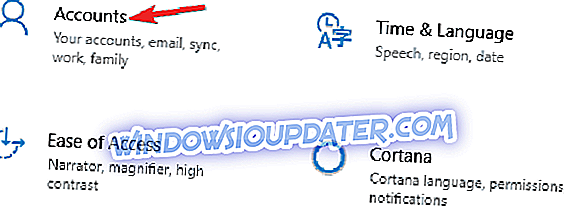
- Di panel sebelah kiri, pilih Keluarga & orang lain . Kini pilih Tambah orang lain ke PC ini .
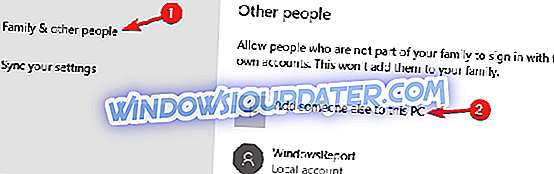
- Pilih Saya tidak mempunyai maklumat log masuk orang ini .
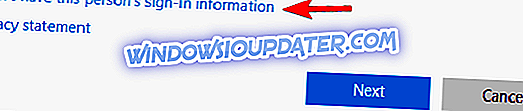
- Pilih Tambah pengguna tanpa akaun Microsoft .
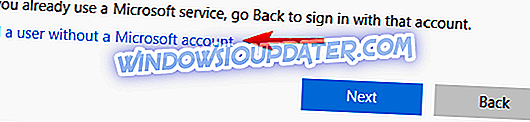
- Masukkan nama pengguna yang dikehendaki dan klik Seterusnya .
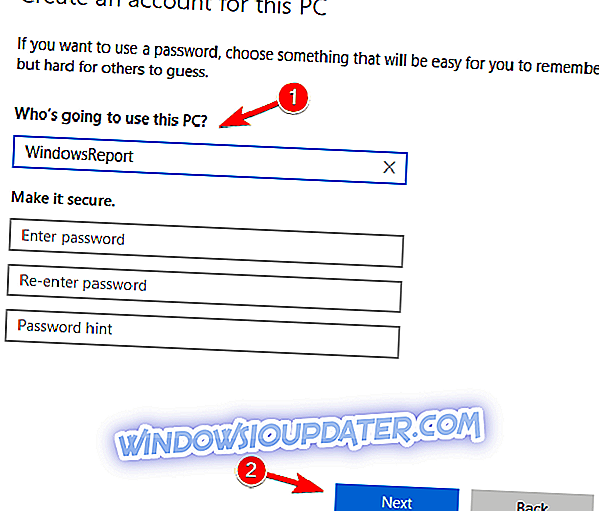
Setelah mencipta akaun pengguna baru, beralih kepadanya dan semak apakah masalah masih ada. Jika tidak, anda mungkin perlu memindahkan semua fail peribadi anda ke akaun lama anda yang baru dan mula menggunakannya dan bukannya lama anda.
Penyelesaian 7 - Cuba gunakan Mod Selamat
Menurut pengguna, kadang-kadang anda boleh membetulkan masalah dengan rstrui.exe hanya dengan menggunakan Safe Mode. Pengguna melaporkan bahawa ciri Pemulihan Sistem tidak berfungsi untuk mereka, tetapi mereka dapat menggunakannya dari Safe Mode.
Sekiranya anda tidak biasa, Mod Selamat adalah segmen Windows 10 yang berjalan dengan pemacu dan tetapan lalai, yang membuatnya sempurna untuk menyelesaikan masalah. Untuk mengakses Mod Selamat, anda perlu melakukan perkara berikut:
- Buka aplikasi Tetapan dan pergi ke bahagian Sistem & Keselamatan .
- Pergi ke tab Pemulihan dan dalam bahagian Permulaan lanjutan pilih Mula semula sekarang .
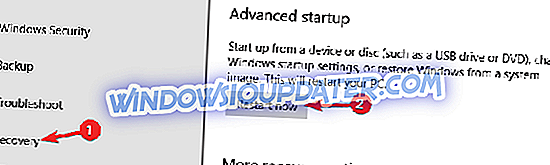
- Senarai opsyen kini akan muncul. Pilih Penyelesaian Masalah> Pilihan lanjut> Tetapan Permulaan . Sekarang klik butang Mula semula .
- Apabila PC anda dimulakan semula, anda akan dibentangkan dengan senarai pilihan. Pilih mana-mana versi Mod Selamat dengan menekan kekunci yang sepadan.
Sebaik sahaja anda memasukkan Safe Mode, cuba lakukan Sistem Pemulihan sekali lagi dan semak apakah masalah itu telah diselesaikan.
Sekiranya anda mendapati penyelesaian lain untuk memperbaiki ralat rstrui.exe, anda boleh membantu komuniti dengan menyenaraikan penetapan anda di bahagian komen di bawah.